初识LOGO语言(启动PCLOGO)
认识logo语言教案
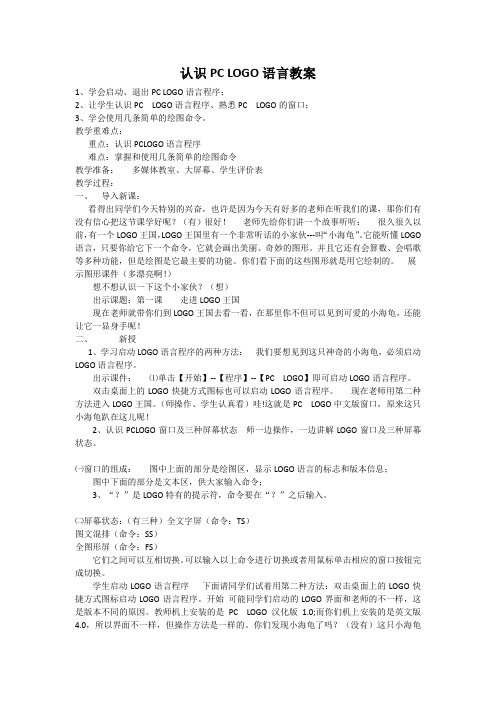
认识PC LOGO语言教案1、学会启动、退出PC LOGO语言程序;2、让学生认识PC LOGO语言程序、熟悉PC LOGO的窗口;3、学会使用几条简单的绘图命令。
教学重难点:重点:认识PCLOGO语言程序难点:掌握和使用几条简单的绘图命令教学准备:多媒体教室、大屏幕、学生评价表教学过程:一、导入新课:看得出同学们今天特别的兴奋,也许是因为今天有好多的老师在听我们的课,那你们有没有信心把这节课学好呢?(有)很好!老师先给你们讲一个故事听听:很久很久以前,有一个LOGO王国,LOGO王国里有一个非常听话的小家伙---叫“小海龟”。
它能听懂LOGO 语言,只要你给它下一个命令,它就会画出美丽、奇妙的图形。
并且它还有会算数、会唱歌等多种功能,但是绘图是它最主要的功能。
你们看下面的这些图形就是用它绘制的。
展示图形课件(多漂亮啊!)想不想认识一下这个小家伙?(想)出示课题:第一课走进LOGO王国现在老师就带你们到LOGO王国去看一看,在那里你不但可以见到可爱的小海龟,还能让它一显身手呢!二、新授1、学习启动LOGO语言程序的两种方法:我们要想见到这只神奇的小海龟,必须启动LOGO语言程序。
出示课件:⑴单击【开始】--【程序】--【PC LOGO】即可启动LOGO语言程序。
双击桌面上的LOGO快捷方式图标也可以启动LOGO语言程序。
现在老师用第二种方法进入LOGO王国。
(师操作、学生认真看)哇!这就是PC LOGO中文版窗口,原来这只小海龟趴在这儿呢!2、认识PCLOGO窗口及三种屏幕状态师一边操作,一边讲解LOGO窗口及三种屏幕状态。
㈠窗口的组成:图中上面的部分是绘图区,显示LOGO语言的标志和版本信息;图中下面的部分是文本区,供大家输入命令;3、“?”是LOGO特有的提示符,命令要在“?”之后输入。
㈡屏幕状态:(有三种)全文字屏(命令:TS)图文混排(命令:SS)全图形屏(命令:FS)它们之间可以互相切换。
《认识PCLogo系统》的教案

《认识PCLogo系统》的教案第二部分:教案第一课海龟出场——认识pclogo系统教学目标:1、学会pclogo的启动和退出。
2、认识pclogo的*作界面。
3、自己动手设计喜爱的pclogo窗口背景和布局。
4、了解logo语言的功能,增进对logo语言的感*认识。
教学重、难点:1、熟悉pclogo*作界面的各工具。
2、自己动手设计喜爱的pclogo窗口背景和布局。
教学方法:教学法、演示法、练习法、讨论法教具、学具:电脑、演示图形教学过程:一、谈话导入在上课之前检查各电脑中的pclogo软件,没有的先把它装好。
先出示在网络上下载的pclogo设计图案,让学生欣赏,激发学生兴趣并讨论:1、这些图案漂亮吗?你知道他们是怎么设计出来的吗?2、我们今天就要学习设计制作这些图案的软件:pclogo*作系统。
二、新授1、板书:pclogo系统。
2、在电脑上指到pclogo系统的图标,让学生先熟悉一下。
3、引导学生打开pclogo系统,打开方式有几种:一种是在开始-程序-pclogo系统打开;一种是直接在桌面上打开。
4、向学生介绍pclogo系统(教材第2-3页)打开pclogo系统的主界面:自上而下分别是:标题栏、菜单栏、工具栏、图形窗口、命令窗口。
在电脑上逐一给学生讲解,并引导学生分用鼠标分别指到各菜单,点击一下,看看*出哪些按钮;再用鼠标分别指到工具栏上的工具,停留片刻,看看*出的是什么字,点击一下,再看看*出的是什么对话框,以便在将来的*作中更加熟悉。
这一过程需要花十几分钟。
5、设定图形窗口的背景(教材第4页)。
单击工具栏上的“背景*”按钮,在*出的对话框中选择自已喜欢的颜*,点击一下“确定”,图形窗口中的颜*就会改变。
还有另外的设置背景*的办法,这里不作介绍。
6、改变“图形窗口”和“命令窗口”的布局(1)调整画面的大小,在打开pclogo界面的右上角有三个按钮:分别是最小化、最大化、关闭。
需要最小化就点最左边个,这种状态下可以用鼠标拖动界面到显屏上的任意位置;最大化就点中间那个;关闭就点最右边的按钮。
定稿第1课海龟奇妙之旅初识Logo语言

四、与小海龟交流——学习Logo的基本命令(2)
对了,我们可以使用前进命令提醒小海龟快走。
前进命令:FD 步数
必须有 空格!
例如:? FD 50
后退命令:BK 步数 例如:? BK 50
请按照课本第4页“学着做”的操作步骤,完成指挥任务!
四、与小海龟交流——学习Logo的基本命令(3)
学习评价
打开桌面上的“评价表”,按要求 完成后提交给老师。
9+6=15
小海龟画展
谢谢大家的 !
我们需要告诉小海龟把走过的足迹删除,重回 原点,才能继续奇妙的旅途。我们应该如何告诉 小海龟呢?
清屏复位 CS
小海龟回到原点
四、与小海龟交流——学习Logo的基本命令
在横线上写出命令。看看哪一小组最 快完成。
CS HT FD 100 BK 50 ST
清屏复位 隐龟 前进100步 后退50步 显龟
四、与小海龟交流——学习Logo的基本命令
三、看看小海龟的本领——运行Logo程序
四、与小海龟交流——学习Logo的基本命令
小海龟的本领了不起吧!接下来,请同学们退出 Logo,再重新启动Logo。
退出 Exit 或 Bye
四、与小海龟交流——学习Logo的基本命令(1)
看看哪位同学能最快找到告诉小海龟隐身的命令。
可以在课本第4页里找到隐龟命令和显龟命令哦!
总结:
隐龟
HT
显龟
ST
前进
FD
后退
BK
清Bye
同学们,你学会这些命令了吗?
(1)写出下列命令,并输入到PC Logo中把图形画出来
前进60步
FD 60
隐龟 HT
信息技术五上第1课《初识LOGO》教案

2、每一个命令输完要回车。)
教学进程
四、和小海龟说再见
1、小海龟工作了很长时间了,现在是我们和小海龟说再见的时候了。
2、介绍关闭“PC logo”的方法。
(1)单击LOGO窗口右上角的“关闭”按钮,退出。
(2)在命令窗口中输入:“bye”或者“exit”,然后点击“确认”。
五、课堂成果检查
1、logo语言可以画出很多复杂的图形
2、我们这节课初步认识了logo语言,并熟悉了他的样子
3、带领学生回顾这节课的重点及要记住的三个命令。
提问:
藏龟命令()
显龟命令()
清屏命令()
小学五年级信息技术教案
第一课
初识Logo
备课人:
时间:
地点:
三、小海龟的魔法,学习“HD、SD、CS”
1、同学们都喜欢看魔法动画片,动画片里的主人公都会魔法,比如“隐形”“出现”“清除”,我们的小海龟也会魔法。
(1)藏龟命令:HT英文(hideturtle)的缩写
(2)显龟命令:ST英文(showturtle)的缩写
(3)清除命令:CS英文(clearscreen)的缩写
2、掌握HT、ST、CS命令的含义及使用方法
教学方法和手段
多媒体、课件、电脑
课堂教学
教学手记
教学进程
一、创设情境,认识我们的新朋友
1、观察多媒体课件第一页
(1)仔细观察图片
提问:我们仔细观察多媒体图片,发现了什么?
(引导学生回答途中有沙滩、海龟、海龟的足迹)
(2)这只小海龟来自美国,漂洋过海来到我们身边,成为我们的朋友,那么我们给小海龟起个名字?看到这么多小朋友,他肯定很高兴。所以我们先给他起个名字叫小高好不好?
初识Logo

第一节初识logo
教学目的:
1、通过学习使学生理解Logo语言。
2、提升学生学习计算机语言的兴趣。
教学重点:
理解logo语言并提升兴趣。
教学难点:
提升学生兴趣。
教具准备:
Pc logo V4·0
课时安排:
1课时。
教学过程:
(一)导入
谈话:今天我们学习新的计算机知识。
(二)新授
1、指导学生理解计算机语言。
讲述:人类有人类的语言,计算机也有计算机的语言,只不过人类不能够很容易地看懂计算机语言。
计算机语言也分为好几类,包括机器语言、汇编语言、高级语言。
2、指导学生理解Logo语言。
讲述:Logo语言是高级语言的一种,它使用了人类能够看得懂的语
言来控制计算机,所以适合人类学习和使用。
又因为它是一种绘图语言(海龟作图),所以有很大的趣味性,更适合于小学生学习。
3、指导学生理解PCLogo编译平台。
(1)讲述:计算机只懂得机器语言,要想让它也明白Logo语言,就要有一种软件充当翻译官,这就是编译平台。
(2)演示并解说编译平台。
(3)初步学习下列命令,并使用它来画一些简单的图形。
STFDRTLTBKHTDRAWHOMEBYE(三)总结
总结学习内容。
LOGO语言教案

第一单元 LOGO语言基本命令第一课初识小海龟学习目标学会PC LOGO的启动、退出熟悉PC LOGO的窗口学会几条简单的绘图命令教学过程:LOGO语言中有一只可爱的小海龟,它能“听懂”LOGO语言,我们可以使用LOGO语言指挥小海龟画出漂亮、生动、有趣的图形。
一、教学生启动LOGO单击【开始】à【程序】à【PC LOGO】à【PC LOGO】,启动LOGO语言。
我们看到在PC LOGO的窗口中,有一只小海龟趴在那儿呢!二、认识LOGO的窗口三、前进命令前进命令: FD 步数作用:小海龟向前移动指定步数教师演示:小海龟向前进100步。
在命令窗口中输入FD 100,然后回车,绘图窗口中的小海龟就向前走100步。
强调:命令和后面的数字之间必须有一个空格,否则小海龟就不会执行你的命令。
试一试:下边两条命令,看小海龟的动作是否相同。
1、FD 50的执行结果是。
2、FD50的执行结果是。
四、清屏命令想清除绘图窗口中的内容,怎么办?清屏命令:CS作用:清屏五、左转、右转命令如何让小海龟转弯呢?左转命令:LT度数作用:小海龟向左旋转指定的度数。
右转命令:RT度数作用:小海龟向右旋转指定的度数。
小海龟学会了前进、转弯,就可以画出很多图案了。
学生练习:【试一试】分别用向左、向右命令画一个长100步,宽60步的长方形。
六、后退命令后退命令: BK步数作用:让小海龟向后退指定步数。
七、退出命令退出命令:BYE作用:退出LOGO在命令窗口中输入BYE,就可以退出LOGO了。
让小海龟画一个“日”字。
把你的命令填入下边的命令窗口。
第二课神奇的小海龟学习目标:学会后退、提笔、落笔命令学会笔擦、复位、显龟、隐龟命令教学过程:上一课我们学会了让小海龟前进、转弯,这一课我们将学习一些新的LOGO命令,让小海龟作出隐身、飞行等神奇的表演!一、提笔、落笔命令提笔命令: PU作用:小海龟提笔。
(提笔后,小海龟在移动时不画线。
2015苏科版五年级信息技术初识LOGO
第1课初识LOGO教学目标:1.知识与技能(1)学会启动和退出Pc Logo。
(2)认识Pc Logo的界面。
(3)学会打开和运行Pc Logo程序。
(4)学会隐龟HT、显龟ST、前进FD、后退BK、清屏复位CS命令的使用。
2.过程与方法(1)通过运行例程指挥小海龟画出神奇图形的过程,初步让学生掌握与小海龟沟通的方法。
(2)懂得运用Logo命令指挥小海龟隐身、现身、前景和后退。
(3)初步让学生掌握Logo程序设计的思维方式与实现方法。
3.情感态度与价值观(1)充分调动学生的积极性,让学生去发现问题、分析问题和解决问题。
(2)引导学生思考、探索,让学生感受Logo语言的神奇魅力,激发学生的学习兴趣。
(3)培养学生细心谨慎的良好学习态度和习惯。
增强团结互助的团队精神,形成互助学习的良好学习氛围。
教学重难点:重点:掌握隐龟HT、显龟ST、前进FD.后退BK、清屏复位CS命令的使用。
难点:隐龟HT、显龟ST、前进FD.后退BK、清屏复位CS命令的灵活运用。
教学环节教师和学生活动设计意图情景引入导学新课1.从学习过的绘图软件导入新课LOGO的学习2.简单介绍LOGO的功能师:让我们先来认识一下LOGO(板书课题目:初识LOGO)它精于计算,还是一个天才画家。
(展示作品)通过新旧知识的连接,激发学生学习的积极性和求知欲望。
自主探究学习新知1.启动LOGO请学生尝试打开LOGO,找到小海龟。
师:究竟这只小海龟在哪里呢?看哪位同学能够看着书上的线索把它找出来,然后,再观察一下它住的地方有什么。
2.介绍LOGO语言师:看来,同学们都很具有探险家的潜能,一下家就把它给找到了,它就住在一个名叫LOGO的神秘王国里面,在这个国家里面,流行着一种名为LOGO的神秘语言,只有学会这种语言,才能与小海龟沟通,才能与它一起寻找神秘宝藏。
(版书──初识LOGO)3.窗体组成用问答的形式讲解窗体组成。
师:同学们,通过观察和看书,你知道小海龟的家里面都有些什么?A.绘图窗口:小海龟画图的地方这个内容相当简单,学生让学生自己按照书本上的提示尝试。
1.初识LOGO.o
1.初识LOGO教学目标 1.认识Windows环境中的LOGO界面;2.初步掌握LOGO的启动和退出。
教学重点认识LOGO的命令窗口和视图窗口;教学难点学会应用LOGO的命令窗口和视图窗口;教学准备极域电子教室、PCLOGO语言1.01a版本(for Windows)汉化版教学过程一、引导谈话:我们都知道海龟是一种非常灵活的海洋动物。
(请学生描述自己所见到海龟的形状)本学期我们将在电脑屏幕上来认识小海龟,让它为我们画出各种美丽有趣的图画。
指挥小海龟工作的命令是一种叫做LOGO语言的电脑编程语言,为了便于我们学习,电脑专家形象地设计出小海龟作为我们学习的小伙伴。
今天老师向同学们介绍的是PC1.01a版的汉化版。
二、新授教材(一)启动方法:1.开启电脑后,进入Windows环境。
2.在桌面上找到LOGO语言图标并双击,进入LOGO系统界面窗口。
3.指导学生进入LOGO语言系统界面窗口。
(二)认识窗口:教师在屏幕演示过程中逐项讲述下列内容。
1.LOGO语言集成环境窗口包含标题栏、菜单栏、和工具栏。
通常情况下我们还可以看到命令窗口和视图窗口。
2.命令窗口是输入命令的窗口,我们输入的每一条命令将被显示和暂存在该窗口内,便于我们检查命令是否正确和查找已输入的命令项。
在命令窗口中(1)“?”是LOGO语言的提示符。
表示在提示符的后面就可以输入LOGO语言的各项命令。
(2)“|”是LOGO语言的光标,它是一闪一闪地紧跟在问号的小竖线,表示将要输入字符的屏幕位置。
(3)在命令窗口输入LOGO语言命令后,小海龟就会在视图窗口画出相应的画。
3.视图窗口是显示所画图画的窗口,小海龟能根据我们输入的命令不断地移动位置,画出各种美丽有趣的图画。
(三)动手操作:1.教师出示下列LOGO命令。
FD 100RT 120FD 60RT 120FD 60RT 120看看画出的是什么图形?2.教师讲述命令“HT、ST、CS”中的命令和参数所表示的含义。
PClogo语言教程(word文档良心出品)
Logo 语言教程第一课认识 WINLOGO教学目的:1、熟悉WINLOGO的启动和退出。
2、初步了解LOGO语言。
教学重点:WINLOGO的基本使用方法。
教学内容:一、什么是计算机语言计算机语言是人和计算机打交道的语言,它用不同的文字和符号表示不同的含义。
计算机语言有很多种,就像我们人类使用的语言一样,不同的语言有不同的语词和语法。
二、 LOGO语言简介:LOGO语言是美国麻省理工学院人工智能实验室于1968 年开发的,是一种专为青少年设计的计算机语言。
“ LOGO”在希腊文中有“文字”、“符号”和“思索”的意思。
LOGO语言有多种版本,我们这里给大家介绍的是在WIN98环境下运行的LOGO语言,它具有界面全新、功能强大和方便操作等特点。
三、 WIN LOGO的启动单击“开始”弹出一级菜单,鼠标移动至“程序”。
这时弹出二级菜单,鼠标移动至“PC LOGO”,这时弹出三级菜单,单击“ PC LOGO”就可以运行WINLOGO了。
WINLOGO窗口如下图 , 主要由标题栏、菜单栏、工具栏以及图形窗口和文本窗口几部分组成。
其中的小海龟是 LOGO语言的重要角色,我们可以发布命令指挥它完成各种任务,小海龟位于屏幕中央,而且头朝上,这个位置叫“母位” 。
在文本区中的问号“?”是 LOGO 语言的提示符,提示我们可以在这里输入命令了。
四、屏幕状态和海龟的活动范围:⒈三种屏幕状态:WINLOGO界面比较灵活,我们即可以通过窗口的操作实现桌面的控制,同时也可以用命令的方式改变桌面的窗口。
①标准页面布局:当我们第一次进入LOGO语言环境时我们所看到的就是标准布局,它是由绘图窗口和文本窗口两个窗口组成的。
如果这种布局已被打乱,我们想要恢复这种布局的命令是:SPLISCREEN 简写为 SS ( 或 Shift+F2 )例如键入:?S S↓即进入标准屏幕状态。
②全图形窗口布局:在这种屏幕状态下,整个图形窗口被最大化。
第一课认识pclogo系统
第一课认识pc logo系统教学内容:p2-6教学课时:2课时教学目标:(1)、知识与技能:①熟悉LOGO环境;②、掌握CS、BYE命令的用法。
(2)、过程与方法:①、通过比较、分析、尝试的方法,培养学生的动手实践能力;②、能够用FD、BK、RT、LT命令指挥海龟运动;(3)、情感态度价值观:①、通过探究学习活动,激发学生探索的欲望和培养创新精神教学重点与难点:(1)、教学重点:掌握CS、BYE命令的用法。
(2)、教学难点:能够用FD、BK、RT、LT命令指挥海龟运动。
教学准备:极域广播系统pc logo软件教学过程一、启动LOGO系统1、教师演示:动LOGO系统2、学生尝试启动LOGO系统3、要求学生观察LOGO界面布局(结合教材阅读)4、师生共同认识、学习LOGO系统界面5、提升:LOGO系统菜单英文的记忆学习二、指挥海龟画图:1、实践与观察:教师演示LOGO系统中小海龟画图,FD 100 RT 90 BK 50 LT 90 BK 100 小海龟的运动路径是什么?FD 步数:前进命令BK 步数:后退命令RT 角度:右转命令LT 角度:左转命令CS:清屏2、实践练习1:画一个红色英文大写字母L,(教师帮助或个别指导)3、实践练习2:画一个绿色英文大写字母H,(教师帮助或个别指导)三、退出LOGO系统:退出LOGO系统的方法有三种(学生读书并进行总结)四、小结:这节课你学会了什么?(学生总结、个别补充)FD 步数:前进命令BK 步数:后退命令RT 角度:右转命令LT 角度:左转命令第二课时上机实践:一、布置实践任务实践任务1:画一个山峰组成的图形实践任务2:在黄色背景上画一个边长为120步的正方形二、作品总结与评价学生展示作品,互相交流;教师评价总结。
教学反思本节课主要让学生初步认识pc logo软件系统,了解和掌握软件的基本原理和基本命令的应用。
相对来说比较简单,学生掌握的比较迅速和熟练,通过实践操作学生能够进一步创新,达到很好的效果。
- 1、下载文档前请自行甄别文档内容的完整性,平台不提供额外的编辑、内容补充、找答案等附加服务。
- 2、"仅部分预览"的文档,不可在线预览部分如存在完整性等问题,可反馈申请退款(可完整预览的文档不适用该条件!)。
- 3、如文档侵犯您的权益,请联系客服反馈,我们会尽快为您处理(人工客服工作时间:9:00-18:30)。
第1周(第1课时)
授课班级:五年一班、五年二班
初识LOGO语言(启动PCLOGO)教学目标:
1、知识与能力:
了解LOGO窗口组成。
2、过程与方法:
讲解、任务驱动式教学方法。
3、情感态度和价值观:
激发学生学习LOGO语言的兴趣
让学生感受到信息技术的魅力
教学重点:启动LOGO
教学难点:LOGO中各个窗口的用途
课型:新授
教学准备:多媒体电脑室,LOGO程序
教学过程:
一、介绍LOGO (5分钟)
LOGO是一种小朋友很喜欢的编程语言,大家可以通过命令指挥小海龟画出各种不同的图形,鼓励同学们在同一起跑线上,成为一名编程高手(询问大家的数学成绩,根据成绩鼓励大家数学都可以取得这么好的成绩,LOGO就更容易学好了)。
二、启动LOGO (5分钟)
单击【开始】-【程序】-【PC LOGO】-【PC LOGO】,启动LOGO 语言。
(用快捷方式:打开桌面上的LOGO图标)
1、绘图窗口
2、原点
3、命令窗口
4、提示符
教学反思:
通过学习,学生们都能启动LOGO,并能说出个窗口的作用。
但小部分学生还要经过老师的知道才能做好,以后再新课时应注意做好演示。
